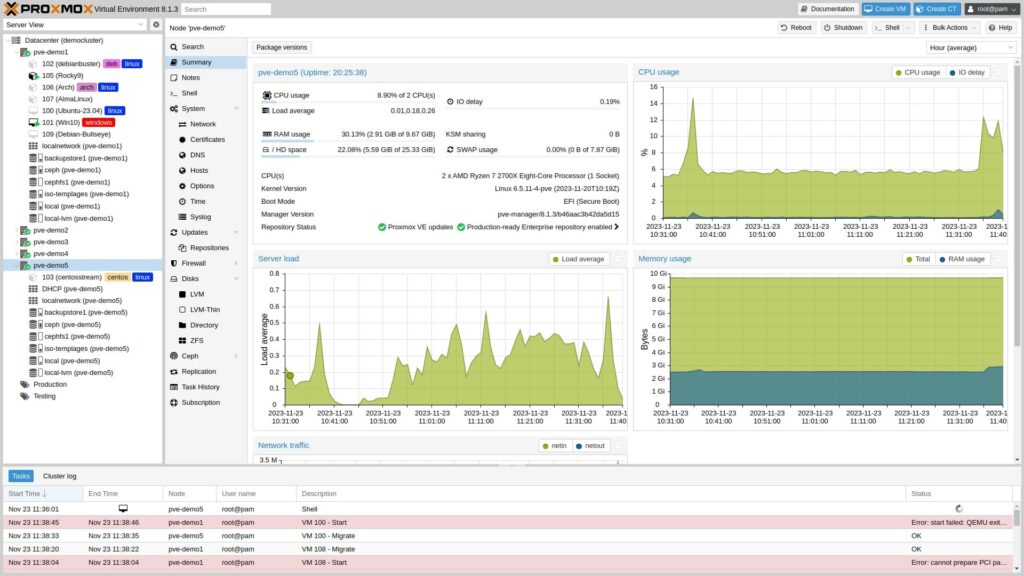Proxmox VE, la solución de virtualización de código abierto, ha anunciado con orgullo el lanzamiento de su nuevo asistente integrado de importación. Esta herramienta, que reutiliza el sistema de complementos de almacenamiento para una integración nativa en la API y la interfaz de usuario basada en web, permite importar máquinas virtuales de VMware ESXi en su totalidad, mapeando la mayor parte de su configuración al modelo de configuración de Proxmox VE y reduciendo el tiempo de inactividad.
El nuevo asistente de importación está disponible actualizando Proxmox VE a la versión 8.1-8 del paquete pve-manager y a la versión 8.1.3 o superior del paquete libpve-storage-perl, lo que debería incluir el nuevo paquete pve-esxi-import-tools. Actualmente, estos paquetes están disponibles en los repositorios pvetest y pve-no-subscription.
Proxmox VE ha probado con éxito la nueva importación con versiones de VMware ESXi desde la 6.5 hasta la 8.0. Aunque no se admiten todas las opciones posibles, como vSAN, el uso de API públicas oficiales garantiza que se pueda integrar en su proyecto de código abierto.
El asistente de importación accede a la API oficial de ESXi a través de un sistema de archivos en el espacio de usuario con un caché de lectura anticipada ajustado, implementado en el lenguaje de programación Rust. Esto permite importar la máquina virtual en su conjunto, con la mayor parte de su configuración mapeada al modelo de configuración de Proxmox VE, reduciendo el tiempo de inactividad.
Aunque actualmente solo se admite VMware ESXi como fuente de importación, Proxmox VE planea integrar sus herramientas de importación OVF/OVA en esta nueva pila en el futuro. La importación de máquinas virtuales con discos respaldados por un almacenamiento VMware vSAN no funciona, pero una solución alternativa puede ser mover primero los discos duros de la máquina virtual a otro almacenamiento.
Para importar máquinas virtuales desde una instancia de ESXi, se deben seguir una serie de pasos. En primer lugar, asegurarse de que Proxmox VE esté en la versión 8 o superior y tenga aplicadas las últimas actualizaciones del sistema disponibles. A continuación, agregar un almacenamiento de origen de importación «ESXi» a través del menú Datacenter -> Storage -> Add, introduciendo el dominio o la dirección IP y las credenciales de una cuenta de administrador. Si la instancia de ESXi tiene un certificado autofirmado, es necesario agregar la CA al almacén de confianza del sistema o marcar la casilla «Skip Certificate Verification».
Después, se debe seleccionar el almacenamiento en el árbol de recursos ubicado a la izquierda y verificar el contenido del panel de importación para comprobar que se pueden ver todas las máquinas virtuales disponibles. Al seleccionar una máquina virtual para importar y hacer clic en el botón «Import», se debe elegir al menos el almacenamiento de destino para los discos de las máquinas virtuales y el puente de red al que debe conectarse el dispositivo de red de las máquinas virtuales.
La pestaña «Advanced» permite una selección más detallada, como elegir una nueva imagen ISO para las unidades de CD-ROM, seleccionar diferentes destinos de almacenamiento para cada disco si hay varios, configurar diferentes modelos de hardware de red o puentes para varios dispositivos de red, o deshabilitar la importación de algunos discos, unidades de CD-ROM o dispositivos de red.
Antes de iniciar la importación real en Proxmox VE, es importante asegurarse de haber completado los preparativos para la máquina virtual y apagarla en el lado de origen para garantizar un estado consistente. Una vez finalizada la importación, se puede iniciar la máquina virtual y comprobar si se requieren cambios posteriores a la migración.
Proxmox VE también admite la importación en vivo, lo que significa que la máquina virtual se inicia durante el proceso de importación. Esto se logra importando los datos del disco duro requeridos por el sistema operativo invitado en ejecución en una etapa temprana e importando los datos restantes de forma asincrónica en segundo plano. Esta opción reduce el tiempo de inactividad, aunque la máquina virtual en ESXi sigue apagada, por lo que habrá cierto tiempo de inactividad. El rendimiento de E/S se reducirá ligeramente al principio, dependiendo de variables como el rendimiento del almacenamiento de origen y destino, el ancho de banda de la red, pero también el sistema operativo invitado y la carga de trabajo que se ejecuta en la máquina virtual al inicio.
Al importar muchas máquinas virtuales, puede ser tentador iniciar tantas importaciones en paralelo como sea posible. Sin embargo, aunque el sistema de archivos FUSE que proporciona la interfaz entre Proxmox VE y VMware ESXi puede manejar múltiples importaciones, se recomienda serializar las tareas de importación tanto como sea posible. Los dos factores limitantes principales son el límite de conexión de la API de ESXi y el uso de memoria de la caché de lectura anticipada que se utiliza para hacer frente a las operaciones de lectura pequeñas. En general, se aconseja limitar las importaciones de modo que no se importen más de cuatro discos de máquinas virtuales al mismo tiempo.
En resumen, Proxmox VE ha lanzado un potente asistente de importación que facilita la migración de máquinas virtuales basadas en VMware ESXi, reduciendo el tiempo de inactividad y permitiendo una integración nativa en su interfaz de usuario basada en web. Aunque actualmente solo se admite ESXi como fuente de importación, se planea ampliar la funcionalidad en el futuro para admitir la importación de OVA/OVF. Con algunas consideraciones sobre la importación masiva, esta herramienta promete ser un recurso valioso para aquellos que buscan migrar sus cargas de trabajo virtualizadas a la plataforma de código abierto de Proxmox VE.